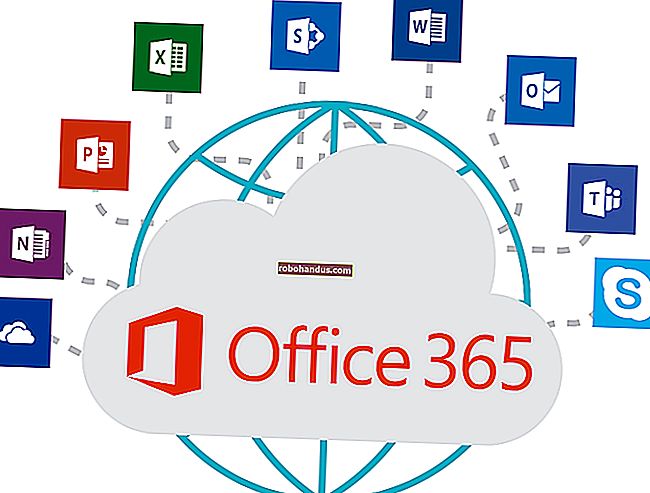Xbox Series X 및 S는 이전 버전과 얼마나 호환됩니까?

Microsoft의 Xbox Series X 및 S 콘솔은 이전 Xbox 콘솔과의 하위 호환성에 중점을 둡니다. 거의 모든 Xbox One 게임을 실행할 수 있으며 이는 시작에 불과합니다. 이전 버전과의 호환성이 작동하는 방식은 다음과 같습니다.
시리즈 X 및 S는 하위 호환성을 수용합니다.
두 Xbox 시리즈 콘솔 모두 인상적인 호환 타이틀 목록과 함께 제공되며, 현재 Xbox One 제품군에서 작동하는 모든 것이 Xbox 시리즈에서도 실행됩니다. Series X와 S의 유일한 차이점은 Series S에는 광 디스크 드라이브가 없기 때문에 물리적 미디어에서 실행 중인지 여부입니다.

Xbox Series X 및 S는 거의 모든 기본 Xbox One 게임, 568 개의 Xbox 360 게임 및 39 개의 원래 Xbox 게임과 역 호환됩니다. Xbox 시리즈에서 작동하지 않는 유일한 Xbox One 타이틀은 Kinect가 더 이상 지원되지 않으므로 Kinect가 필요한 타이틀입니다.
이는 Series X 및 S 용으로 설계된 새로운 게임을 제외하고 단일 컴퓨터에서 총 3 세대의 콘솔을 만듭니다. Microsoft 웹 사이트에서 이전 버전과 호환되는 타이틀의 전체 목록을 확인하십시오.
일부 게임은 크게 개선되었습니다
이러한 타이틀 중 상당수는 Microsoft 최신 콘솔의 향상된 성능 덕분에 실행 방식이 크게 향상 될 것입니다. 여기에는 최신 하드웨어가 게임을 더욱 발전시킬 수있는 업데이트를받을 수있는 최신 및 향후 Xbox One (이전 세대) 릴리스가 포함됩니다.
Xbox에서 이러한 업그레이드의 대부분은 무료입니다. 예를 들어, Cyberpunk 2077 의 Xbox One 버전은 동일한 디스크를 사용하는 Xbox 시리즈에서 작동 할뿐만 아니라 출시 후 언젠가 더보기 좋게 만들기 위해 무료 업데이트를 받게됩니다. Activision과 같은 다른 게시자는 Call of Duty : Black Ops – Cold War 와 같은 타이틀에 대해 업그레이드 비용을 청구하기로 결정했습니다 .
Microsoft는 이러한 애프터 마켓 업그레이드를 Smart Delivery라고 부르며 사용중인 콘솔에 관계없이 타이틀을 최적화하는 방법입니다. Series X와 S 모두 Smart Delivery를 사용하는 동안 Series S 소유자는 Series S 최적화가 가능해질 때까지 기다려야합니다 (Series X 사용자는 즉시 활용할 수 있음).
2020 년 11 월 10 일 콘솔 출시를 기준으로 무료 Smart Delivery 업데이트에 등록 된 최소 40 개의 게임 (출시 및 출시 예정)이 있습니다. 이 목록에는 Halo : Master Chief Collection 및 Sea of Thieves 와 같은 자사 타이틀과 타사 거물 Assassin 's Creed Valhalla , Doom Eternal 및 Far Cry 6이 포함 됩니다.
Xbox One 게임이 업그레이드되지 않더라도 추가 된 성능 덕분에 이전 Xbox보다 성능이 좋아야합니다. 많은 리뷰어들이 Just Cause 3 과 같은 게임에 대한 "변형적인"변경 사항을 언급했습니다. 리뷰어들은 성능 저하로 인해 이전 콘솔에서 경계선을 재생할 수 없다고 말했습니다.
자동 HDR은 게임의 모양과 느낌을 개선하는 데 도움이되는 또 다른 새로운 기능입니다. 표준 비디오를 HDR 비디오로 변환하는 옵션 설정입니다. 모든 게임이이 기능을 지원하는 것은 아니지만 대부분은 지원합니다. Microsoft는 옵트 인이 아닌 옵트 아웃을 만들었으므로 문제가있는 게임에서만 비활성화됩니다.
놀라운 점은 Auto-HDR이 원래 Xbox로 돌아가는 타이틀에서 작동한다는 것입니다. 일부 게임에서는 효과가 약간 과장되고 대조적 일 수 있지만 원하는 경우 본체 설정에서 비활성화 할 수 있습니다.
대부분의 오래된 액세서리도 작동합니다.
Kinect를 제외하고 공식적으로 라이선스 된 Xbox One 액세서리는 Xbox Series X에서 잘 작동합니다. 여기에는 클래식 Xbox 타이틀부터 최신 Series X 및 S 릴리스에 이르기까지 모든 것을 플레이하는 데 사용할 수있는 컨트롤러가 포함됩니다.

일부 광학 헤드셋은 새 본체에서 작동하기 위해 펌웨어 업데이트가 필요할 수 있으며, 제조업체에서 해당 업데이트를 제공하지 않으면 최신 하드웨어에서 작동하지 않습니다. Microsoft는 향후 액세서리를보다 쉽게 구입할 수 있도록 "Designed for Xbox"프로그램을 시작했습니다.
호환 가능한 액세서리 목록에는 신체 장애가있는 게이머를위한 Microsoft의 뛰어난 적응 형 컨트롤러, Razer Kishi 및 MOGA XP5-X Plus와 같은 스마트 폰 어댑터, 180 달러의 완전 금속 Elite Series 2 무선 컨트롤러가 포함됩니다.
Xbox One 및 Xbox 360 데이터 저장 전송
Microsoft는 또한 Xbox One과 Xbox 360을 포함한 이전 시스템의 저장 데이터를 가져올 수있게했습니다. Xbox One에서는 클라우드 저장을 활성화하는 것처럼 간단합니다. 대부분의 Xbox One 소유자는 이미 수행 한 작업입니다. .
참고 : Xbox One 저장 파일을 가져 오는 데 Xbox Live Gold (또는 프리미엄 구독)가 필요하지는 않지만 Xbox 360 본체에서 저장 파일을 전송하려면 Xbox Live Gold가 필요합니다.
이 기능을 활성화하려면 Xbox One을 켜고 설정> 시스템> 저장소> 클라우드 저장 게임으로 이동 한 다음 "클라우드 저장 게임 사용"을 선택하십시오. 설정이 이미 켜져 있으면 저장이 이미 클라우드에 저장되어 있습니다. 설정이 비활성화 된 경우 본체가 데이터를 업로드 할 때까지 잠시 기다리십시오.

Xbox Series X 또는 S에서 Xbox One 게임을 플레이하면 본체가 클라우드에서 저장된 데이터를 확인합니다. 중단 한 부분부터 계속하라는 메시지가 표시되면 이전 저장 데이터를 선택하기 만하면됩니다. 안타깝게도이 과정은 Xbox 360의 경우 그렇게 간단하지 않습니다.
Xbox 360에서 클라우드 저장은 각 게임에 대해 수동으로 활성화해야합니다. 저장 데이터를 하드 드라이브에서 클라우드로 이동하면됩니다. 이렇게하려면 설정> 시스템> 저장소로 이동하여 저장 파일이 저장된 로컬 드라이브를 선택합니다. 이제 게임을 선택하고 제목을 선택한 다음 저장을 선택하고 이동> 클라우드 저장 게임을 누르십시오.
다른 게임 (또는 모든 게임)에 대해 필요에 따라이 작업을 반복합니다. USB를 통해 수동으로이 작업을 수행하거나 클라우드를 통해 일괄 처리 할 수있는 방법이 없습니다.
오래된 게임을 외장 드라이브에 저장 및 플레이
스토리지 공간은 최신 콘솔의 경우 프리미엄입니다. 시리즈 X에는 1TB 솔리드 스테이트 드라이브가, 시리즈 S에는 512GB가 포함되어 있습니다.이 스토리지는 빠르며로드 시간에 대한 경이로움을 느낄 수 있지만 잠시 보류하는 것이 좋습니다. 이전 Xbox 타이틀에 사용하는 방법.
최신 본체 용으로 설계된 Xbox 시리즈 게임을 실행하려면 SSD를 사용해야합니다. 내부 드라이브 (또는 독점 확장 카드)가 제공하는 추가 속도가 없으면 이러한 게임은 작동하지 않습니다. 일반 USB 하드 드라이브에 Halo : Infinite와 같은 차세대 타이틀을 설치할 수 없습니다.
오래된 게임은 느린 기계식 하드 드라이브를 염두에두고 설계 되었기 때문에 오래된 게임에는 이러한 요구 사항이 없습니다. 그 결과 Microsoft는 이전 게임을 외장 드라이브에 저장할 수있게했습니다. 구식 회전 하드 드라이브를 사용하든 외장 솔리드 스테이트 드라이브와 같이 좀 더 빠른 것을 선택하든 상관 없습니다.
Digital Foundry의 초기 분석에 따르면 외부 SATA SSD는 내부 드라이브에 저장되지 않은 이전 타이틀에서 최고의 성능을 제공하며 외부 NVME SSD는 매우 가까운 순간에 제공됩니다. 회전하는 하드 드라이브는 여전히 옵션이지만 기술은 이제 그 시대를 보여주고 있습니다.
하드 드라이브를 설정하거나 드라이브간에 게임을 이동하려면 컨트롤러에서 Xbox 버튼을 누르고 프로필 및 시스템> 설정을 선택합니다. 시스템> 스토리지로 이동하여 드라이브 목록을 확인합니다. 새 드라이브를 선택하고 "포맷"을 선택하여 사용할 준비를하십시오. 설치된 게임 목록을 보려면 드라이브를 선택한 다음 "사본 이동"을 선택하십시오. 원하는만큼 게임을 선택하고 "선택 항목 이동"을 선택하여 데이터를 외부 볼륨으로 전송합니다.
외장 드라이브와 함께 Xbox One을 사용하십니까? 이지 모드!
외장 드라이브가있는 Xbox One을 이미 소유하고 계십니까? 이전 콘솔을 끄고 드라이브를 분리 한 다음 새 콘솔에 연결하십시오. 동일한 게이머 태그를 사용하는 경우 Series X 또는 S는 하드 드라이브와 여기에 설치된 모든 게임을 인식합니다.
마지막 본체의 내부 드라이브에 저장된 게임을 다시 다운로드하거나 설정> 시스템 아래의 저장소 섹션을 사용하여 수동으로 복사해야합니다.
어떤 새 Xbox를 구매해야할지 잘 모르겠다면 Xbox Series X 및 S가 어떻게 쌓이는 지 확인하세요.
관련 : Xbox Series X vs. Xbox Series S : 무엇을 구입해야합니까?